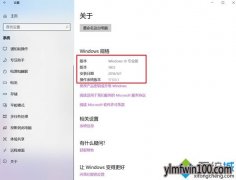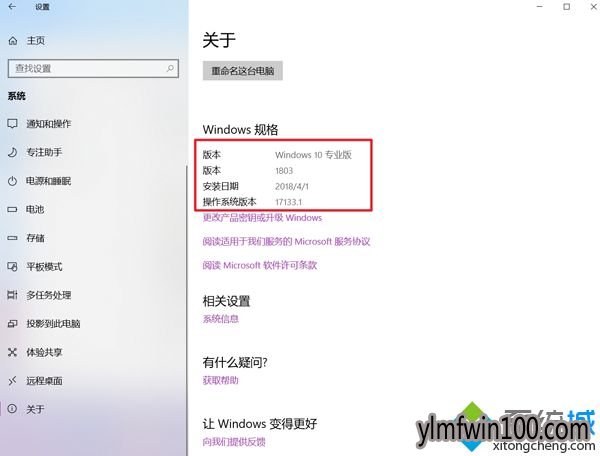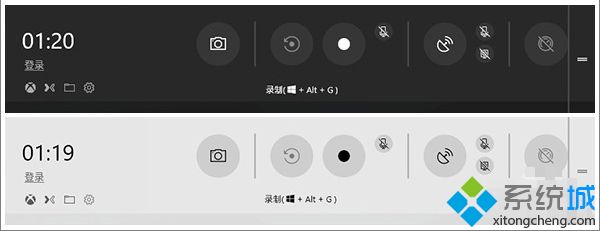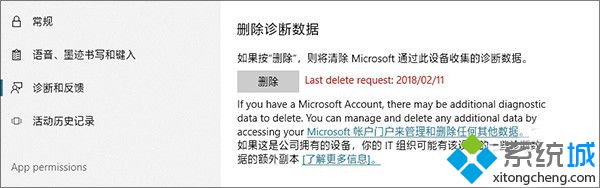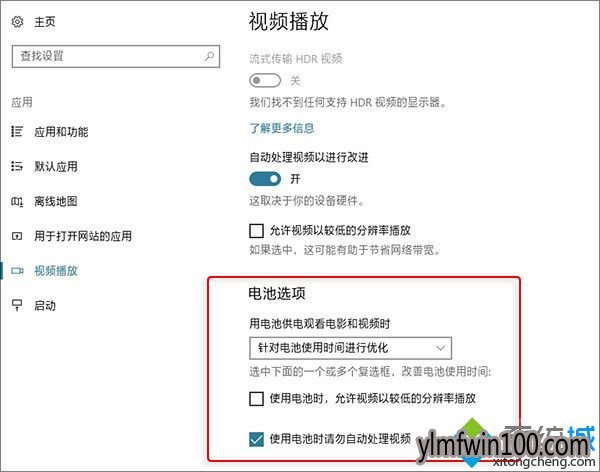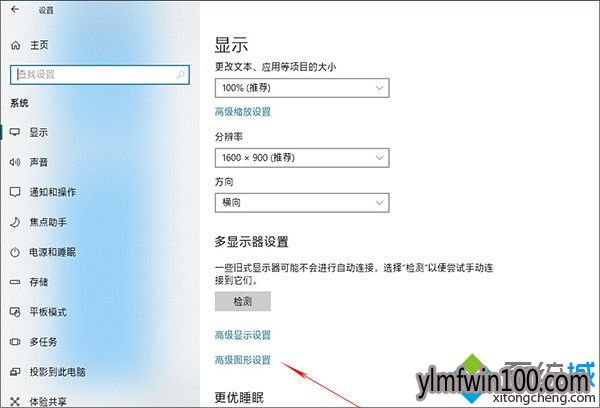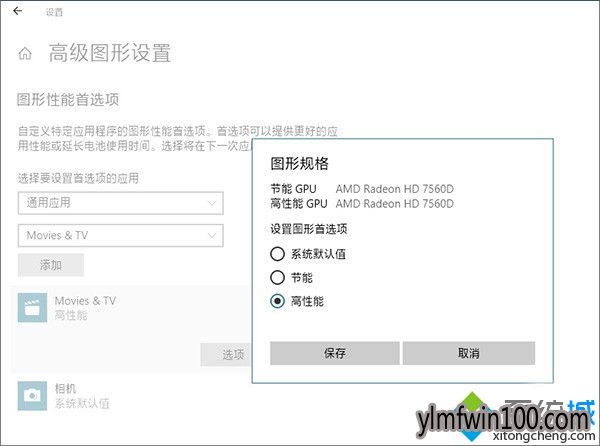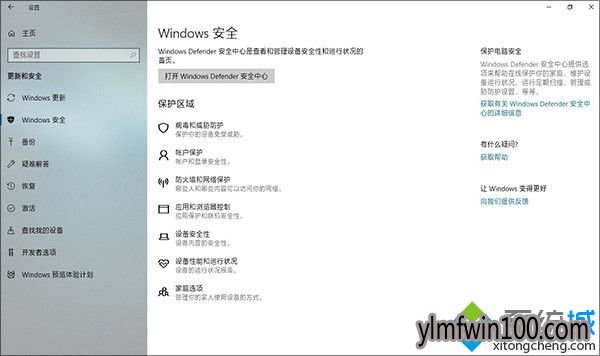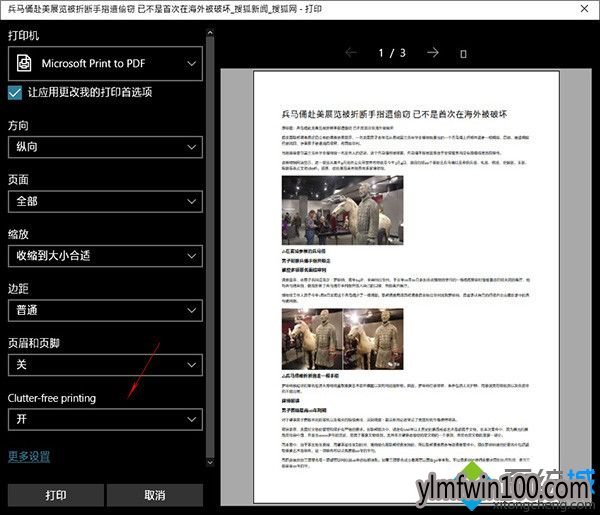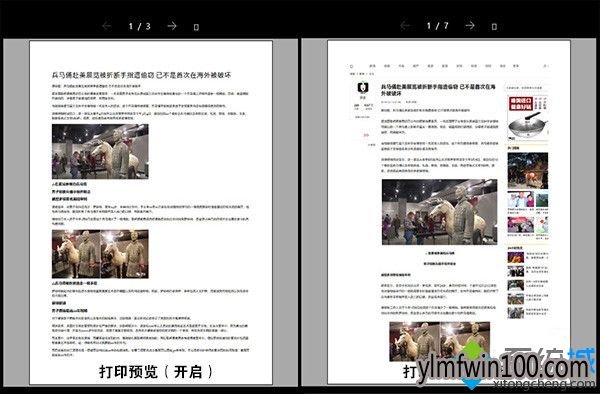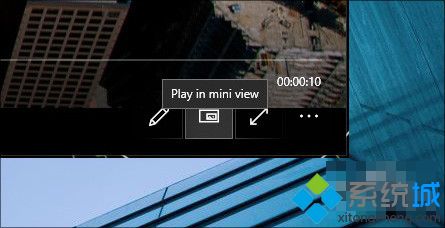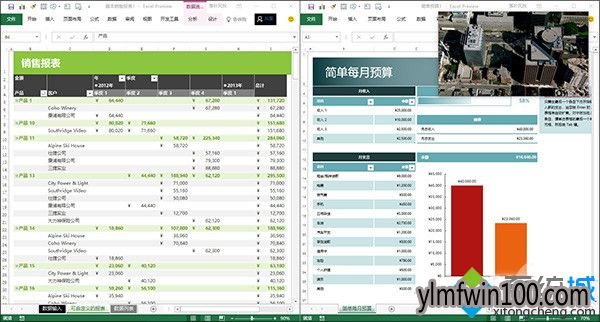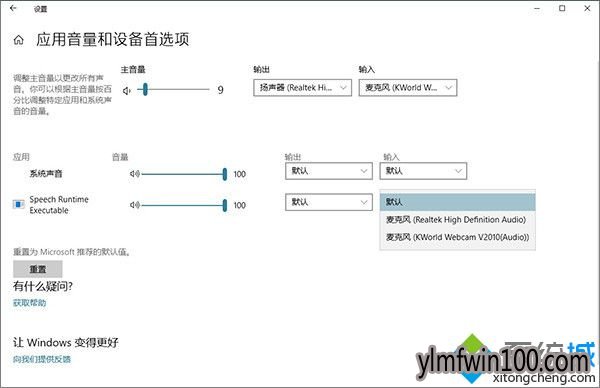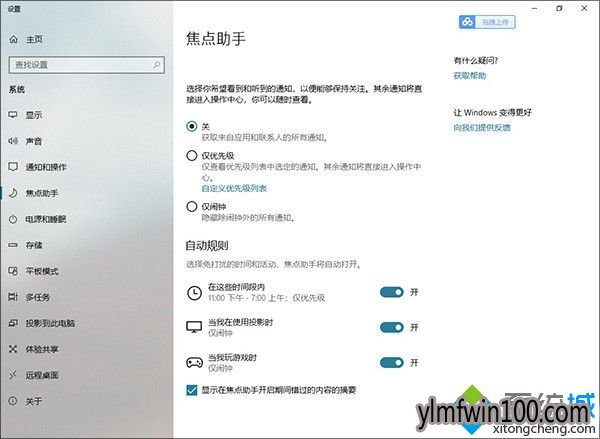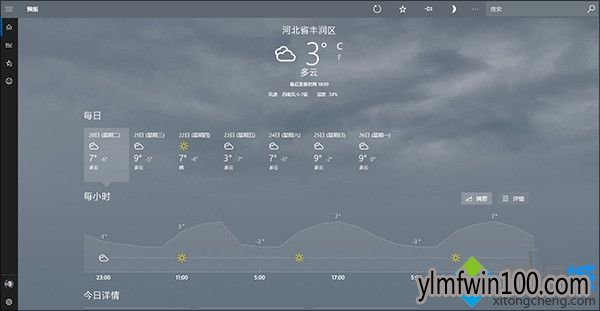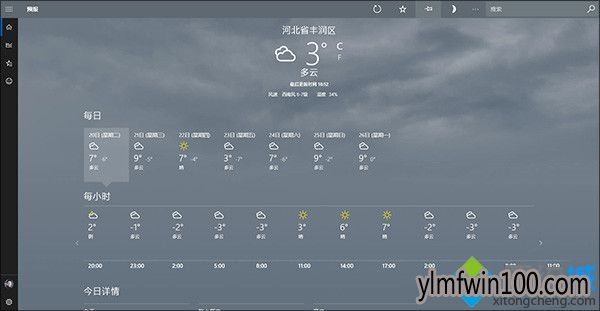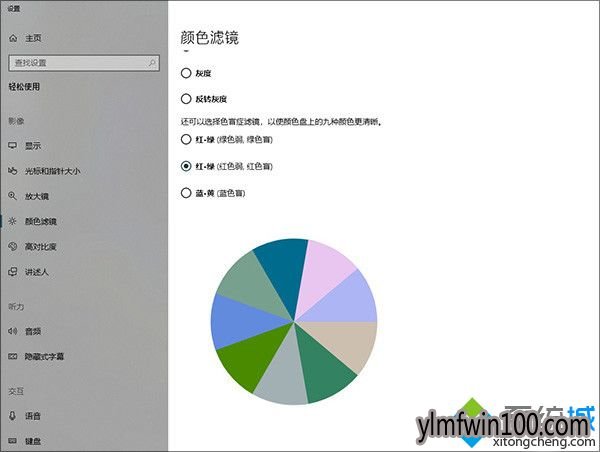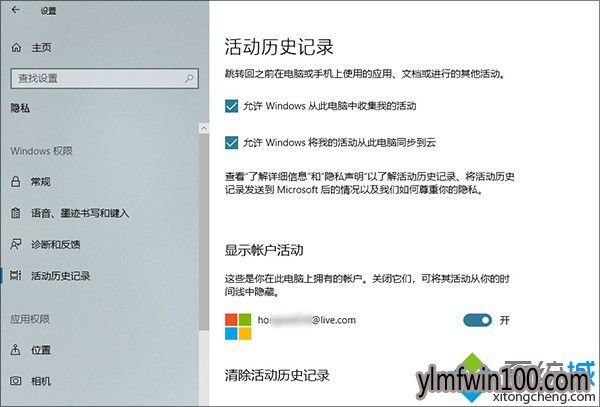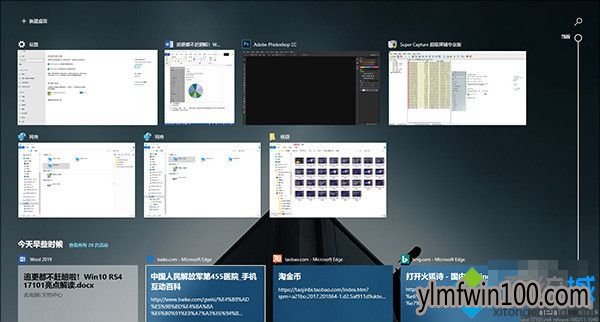WIN10系统1803更新了什么 windows10系统1803更新内容大全
我们知道win10系统每隔几个月就会大更新,据悉微软已经准备发布2018年春季创意者更新RS4,目前已经有用户进行了更新,版本是win10 1803, OS内部版本有17101、17133、17134等好多个。虽然还在测试,但是大体的更新内容已经明了,那么win10 1803更新了什么呢?下面小编跟大家带来windows10 1803更新内容汇总。
Windows10 1803更新内容如下:
1、Xbox新版游戏版
Xbox游戏栏为游戏玩家们提供一款能录屏、能直播的小工具。在这一版中,微软对游戏栏进行了重新设计,增加了黑白两种UI风格,宽度也比老版大了许多。除了新增加的时间模块外,新版游戏栏开始为按钮引入注释及快捷键标注。同时玩家们也可以在游戏栏中直接启闭MIC、相机,以及混音流标题等等。
2、新增删除诊断数据功能
“诊断数据”(Diagnostic data)是Win10为开发人员预留的一款数据查看器,主要目的是为了让开发者更好地跟踪故障信息。新版“设置”→“隐私”→“诊断和反馈”面板中新增加了一项“删除”按钮,由于用户对于个人隐私比较注重,可以通过这个按钮手工清除Windows诊断数据。
3、允许用户自行调整HDR亮度
HDR是画面宽容度的意思,可以让高光和暗光同时出现在同一画面,尽可能多地保留画面细节。HDR需要显示设备的硬件支持,比方说HDR电视通常可以达到1000 nit(尼特/亮度单位)的显示亮度,而普通显示器最多也就300 nit左右。
Win10的HDR设置可以让拥有HDR显示器的网友(HDR对显示器和显卡均有要求,如无法开启请查阅厂商文档)更快地使用HDR。新版HDR增加了一项亮度调节滑杆,能够让用户根据需要自行调整屏幕亮度。同时它还专门针对笔记本用户新增加了“使用电池请勿自动处理视频”和“使用电池时,允许视频以较低的分辨率播放”两组选项,能够在保证基本效果的同时,尽可能少地消耗笔记本电量。
4、初级Aero毛玻璃以及新增“高级图形设置”
Win10 1803界面开始美化,打开设置界面,有点Aero毛玻璃半透明的效果,但是效果还不明显。多显卡设备这几年开始有泛滥之嫌,究其原因还是CPU内置核显的大量普及。虽然对于台式机用户来说,多显卡所带来的心理震撼远不如实际震撼大,但对于笔记本用户来讲,却是一个非常不错的方案。
在新版Win10中,微软为多显卡用户引入了一个全新选项,允许用户自行指定每个GPU的负责范围。举个例子,当你去玩一个游戏时,自然希望独立显卡能充当渲染的主角,毕竟特效和流畅度才是此刻最应该关心的一件事,这个选项可以让你的PC火力全开!而看视频或者图片,就用不着太多显卡支持了,这时使用集成显卡则是更好的选择。
在Win10 Build 17101中,你可以通过“设置”→“系统”→“显示”,找到“高级图形设置”模块。默认情况下,操作系统会根据内置的规则为每一组应用选择适合的显卡(这很像是双核显示器的切换策略)。当然你也可以将“经典应用”修改成“通用应用”,来手动修改指定应用的GPU模块。其中“节能GPU”通常是指内置显卡,而“高性能GPU”则为独立显卡。
注:由于笔者电脑只有一组显卡,这才出现“节能”“高性能”显示一致的情况,正常情况下系统是可以正确区分的。
5、windows安全整合模块
新版开始将Windows Defender的部分功能转移到“设置”面板下,之前的“设置”→“更新和安全”→“Windows Defender”就被直接更名为“Windows安全”。同时它还将“病毒和威胁防护”、“账户保护”、“防火墙和网络保护”等之前Windows Defender的功能入口转移到这个面板下,点击后仍然会打开Windows Defender。
6、Edge浏览器新增去广告功能
在新版Win10 Build 17101中,微软专门为打印模块增加了一项“Clutter-free Printing”开关,用以快速去除打印文稿中各类动画及广告。
从测试结果看,新版Edge的这项去广告打印很是不错,能够很好地识别各类网页广告并加以清除。同时文字也被系统重新排版,看起来更像是一份标准的文件。
7、新增迷你视图Mini View
有些时候你会希望自己能够“一心二用”,比方说在浏览网页时欣赏电影。在Win10 Build 17101中,一项名为“Mini View”的功能恰好可以满足这项要求。
这项功能有点像电视时代的“画中画”,开启开关后当前所播放视频会自动缩小至屏幕的右上角并叠加于其他窗口之上。目前UWP版“电影和电视”、“Skype”都已经支持这项功能,感兴趣的网友可以自行尝试一下。
8、新增UWP版音量控制界面
新版“设置”→“系统”→“声音”面板下,增加了一项音量控制模块。能够让音量调节、输入输出等在同一个界面下快速完成。从测试情况看,新版的这项功能目前还没有什么特别之处,使用的都是现版中已有的功能,但作为Win10 UWP化的一次大手笔,该模块后期很可能会有新的变化出现。
9、焦点助手(免打扰设置)
玩游戏最怕突然弹出消息提示,在新版Win10中,一项全新的“焦点助手”恰巧能够解决这一问题。新功能位于“设置”→“系统”面板下,能够借助行动中心的快捷面板迅速调出。简单点说“焦点助手”就是一款增强版“全屏免打扰”,能够根据设备开机时间(如设定好的时间范围)、用户操作行为(如玩游戏、用投影)自动屏蔽通知信息。除此之外,用户也可以自行指定应用的优先级别,比方说只允许高优先级应用的通知弹出,其他由行动中心收录,同样能在一定程度上解决这一问题。
10、天气预报UWP优化
天气预报UWP在这一版中有了一些新变化,主界面点击“刷新”按钮,你会看到一个全新的山峰式图表替代了之前的逐日预报。这个其实就是国外版“天气”沿用多年的“图形化预报”。此次微软将这一新界面隐藏到刷新按钮中,很可能就是为下一步更新“天气”UI所做的伏笔。至于其他功能基本与前版相近,并没有什么特别之处。
新版天气UWP
老版天气的“逐日预报”
11、新增颜色滤镜
这是一项专为色弱者或者视力有障碍用户设计的功能,在“设置”→“轻松使用”→“影像”面板下,你会发现这项被称为“颜色滤镜”的子模块。通俗点说,它是一个系统级纠色组件。可以让用户根据自己需要,选择灰度、反转、单色强化等不同模式。除了可以通过设置面板开启外,微软也允许用户通过Win+Ctrl+C快捷键快速启闭这一功能。
12、活动历史记录设置(时间轴)
17101版开始在“设置”→“隐私”→“活动历史记录”中增加活动历史记录的控制功能。用户可以自由控制同步到云、活动收集策略等操作,甚至可以自主决定哪些账户被Win10记录,哪些不能记录(多账户)。
“活动历史记录”是Win10新增加的一项多端数据同步功能,除了可以同步移动端、其他电脑的活动情况,也可以作为本机的一项高级历史记录使用。
除此之外Windows 10 Build 17101还专门对Edge、小娜、触控键盘等功能模块做了细节方面的调整,由于还处在测试阶段,win10 1803目前并未正式发布,但是更新内容差不多就是上述的这些。

 雨林木风Ghost Win10x86 稳定专业版 v202104(无需激活)
雨林木风Ghost Win10x86 稳定专业版 v202104(无需激活)  雨林木风 Win10(2004) v2021.01 32位专业版
雨林木风 Win10(2004) v2021.01 32位专业版  雨林木风 Win10 (2004) v2021.01 64位专业版
雨林木风 Win10 (2004) v2021.01 64位专业版  雨林木风Ghost Win10x86 推荐专业版 V2021年02月(无需激活)
雨林木风Ghost Win10x86 推荐专业版 V2021年02月(无需激活)  雨林木风Ghost Win10x86 电脑城专业版 2021v05(无需激活)
雨林木风Ghost Win10x86 电脑城专业版 2021v05(无需激活)  雨林木风Ghost Win10 x64 全新专业版 2021.05月(免激活)
雨林木风Ghost Win10 x64 全新专业版 2021.05月(免激活)  雨林木风快速装机 V2021 Win10专业版64位
雨林木风快速装机 V2021 Win10专业版64位  雨林木风Ghost Win10x86 最新专业版 2021V03(自动激活)
雨林木风Ghost Win10x86 最新专业版 2021V03(自动激活)